粘滞便笺失去粘性?这是最佳修复。
自 Windows 7 推出以来,“便笺”一直是一个重要的工具。虽然外观和功能相似,但该应用程序随着时间的推移有了很大改进。当前版本的粘滞便笺是一个复杂的应用程序,可用于跨平台(包括 iOS 和 Android)同步便笺。在某些情况下,您的便笺会失去粘性或可能掉落或消失。
然而,为 Windows 7 引入的“便笺”是一个基本的应用程序,几乎没有报告任何错误。但是,即时贴的当前版本取决于许多其他应用程序和图形驱动程序。因此,它遇到问题是很常见的。在本教程中,我将让您知道如何修复便笺丢失其粘性错误。继续阅读!
“便签失去粘性”是什么意思?
Windows 10 上的便签与冰箱上的便签大不相同。它们通常非常粘,在重新启动系统甚至刷新系统时您都不会丢失它们。
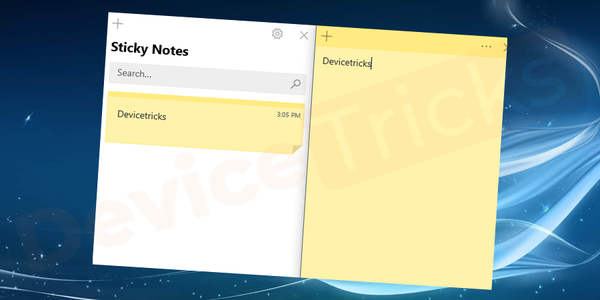
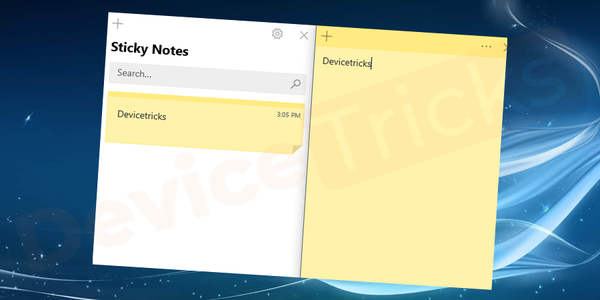
一些用户报告了便利贴掉落或消失的问题。打开应用程序或重新启动系统时可能会发生这种情况。您也可能会随机丢失便利贴。问题可能出在一些便利贴或所有便利贴上。
尽管该问题已被许多用户报告给 Microsoft,但仍未解决。
为什么粘滞便笺会在 Windows 中掉落或消失?
问题背后的主要原因可能是:
- Sticky Notes 应用程序的问题:虽然 Sticky Notes 应用程序是受信任的应用程序,但与 Windows 7 不同,它主要作为 Microsoft Store 应用程序进行管理。此外,对于 Windows 10,它更复杂。
- 病毒或恶意软件:一些病毒或恶意软件可能会导致系统发生变化,从而导致讨论中的问题。
- 图形驱动程序的问题:虽然粘滞便笺不由任何特定驱动程序管理,但图形驱动程序对于此类应用程序至关重要。
- Insights 功能可能会干扰。
修复粘滞便笺掉落或消失问题
如果遇到此问题,请依次执行以下故障排除步骤:
搜索与粘滞便笺关联的文件
丢失文件可能会导致应用程序出现问题。即使应用程序可能存在于系统中,您也可能无法正确使用它。在这种情况下,您可以检查与应用程序关联的关键文件。在粘滞便笺的情况下,文件plum.sqlite是保存数据库的文件。
- 同时按下Win 和 R键打开运行窗口。
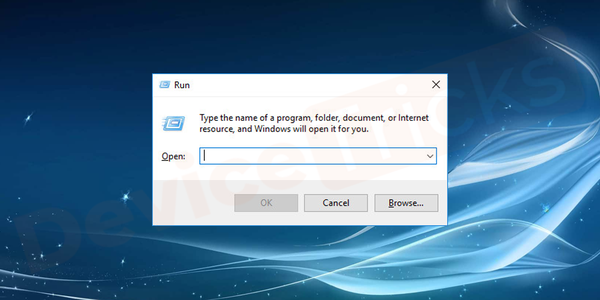
![]()
- 在“运行”窗口中复制粘贴以下命令,然后按 Enter键打开关联的文件夹。您还可以手动导航到文件位置。
%UserProfile%\\AppData\\Local\\Packages\\Microsoft.MicrosoftStickyNotes_8wekyb3d8bbwe\\LocalState
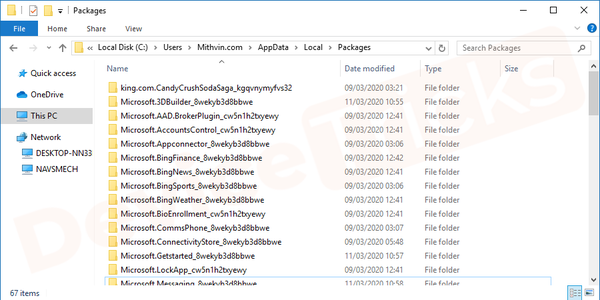
![]()
注意:用您的用户名替换%UserProfile%部分。
- 在打开的文件夹中,检查plum.sqlite文件。
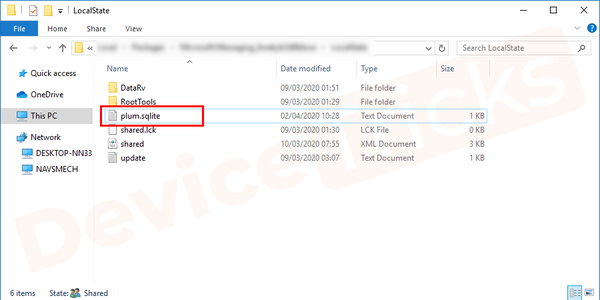
![]()
- 如果存在,请继续执行进一步的解决方案。如果没有,您可能必须删除粘滞便笺应用程序并将其卸载。
运行 Windows 应用商店应用疑难解答
Windows 应用商店应用程序疑难解答检查 Windows 应用商店应用程序的问题并解决他们发现的问题。运行 Windows 应用程序疑难解答程序的过程如下:
- 单击“开始”按钮,然后单击齿轮符号以打开“设置”菜单。
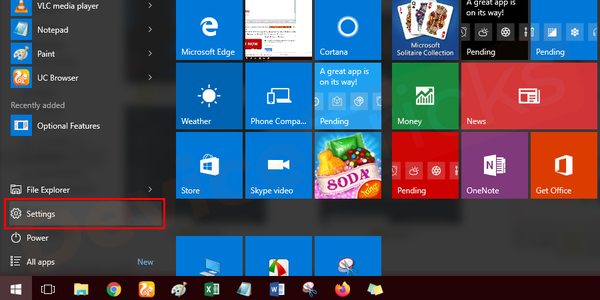
![]()
- 转到更新和安全,然后转到疑难解答选项卡。
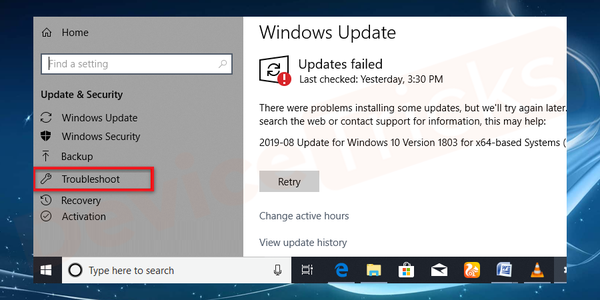
![]()
- 选择Windows 应用商店应用疑难解答。
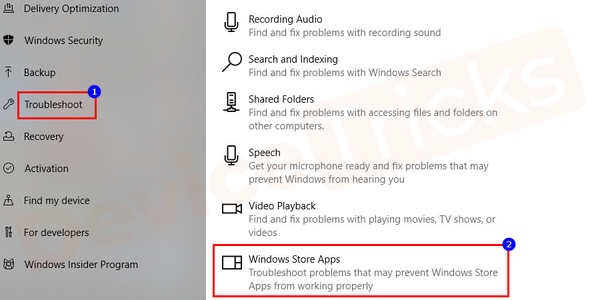
![]()
- 接受选项以运行故障排除程序并在故障排除程序完成其工作后重新启动系统。
重置粘滞便笺
与基本版本相比,通过 Microsoft Store 安装的新版粘滞便笺具有许多功能。某些设置允许您修改结构和功能。但是,使用这些设置可能会导致诸如便签失去粘性等问题。
在这种情况下,您可以按如下方式重置粘滞便笺应用程序:
- 关闭粘滞便笺的所有实例。
- 单击“开始”按钮并选择齿轮状符号以打开“设置”页面。
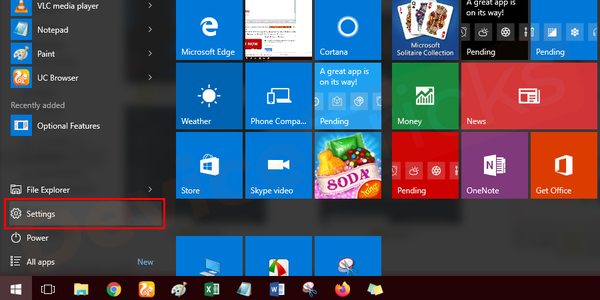
![]()
- 单击列表中的应用程序部分。
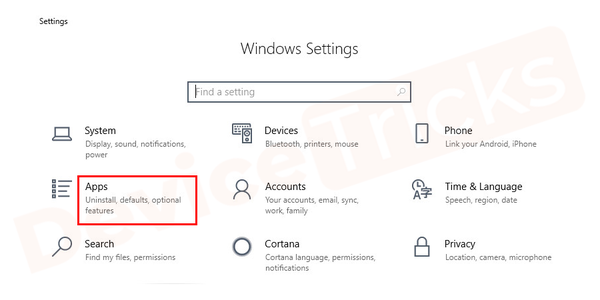
![]()
- 然后选择应用程序和功能选项卡。
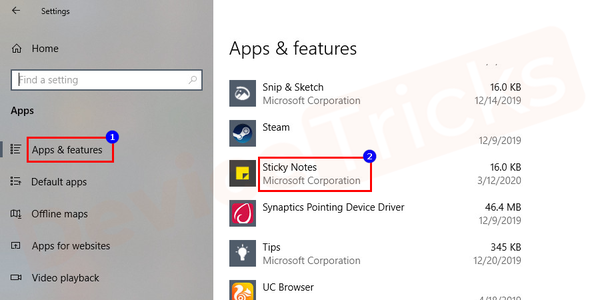
![]()
- 滚动列表到粘滞便笺应用程序并单击选项以展开菜单,然后选择高级选项。
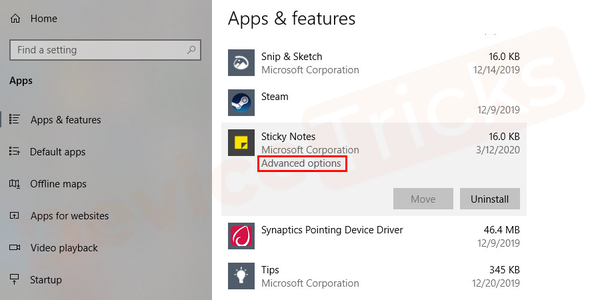
![]()
- 在下一个窗口中,滚动到“重置”部分,然后单击应用程序的重置选项。
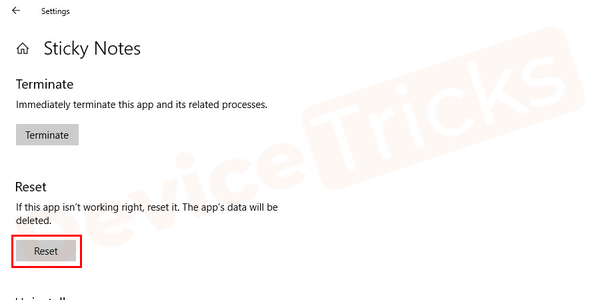
![]()
- 重新启动系统并检查它是否解决了您的问题。
重新安装粘滞便笺应用
如果上述步骤失败,您可以考虑重新安装粘滞便笺应用程序。如解决方案 5 中所述,访问应用程序和功能页面并展开选项。选择卸载选项以卸载应用程序。
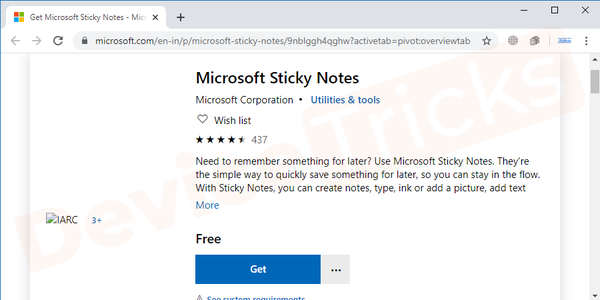
![]()
现在,从此处的 Microsoft Store重新安装粘滞便笺应用程序。
更新显卡驱动程序
众所周知,显卡驱动程序的问题会导致粘滞便笺和相关应用程序出现问题。相反,许多用户报告说,更新显卡驱动程序对提高粘滞便笺的稳定性有很大帮助。
更新显卡驱动程序的步骤如下:
- 同时按下Windows 键和 R打开运行窗口,然后在运行框中键入devmgmt.msc并按 Enter 键或单击确定按钮打开设备管理器。
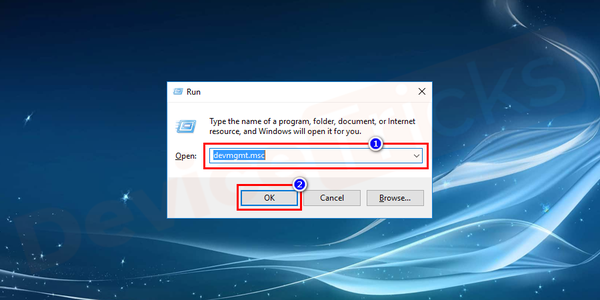
![]()
- 在打开的窗口中,通过单击旁边给出的+符号展开显示适配器列表。
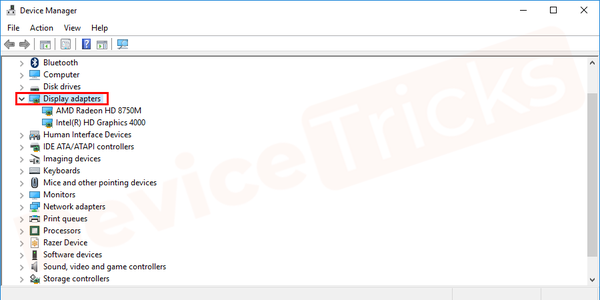
![]()
- 右键单击您的活动显卡驱动程序集,然后选择更新驱动程序。
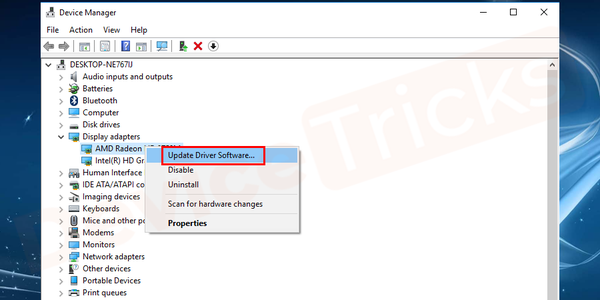
![]()
- 选择自动更新驱动程序的选项。
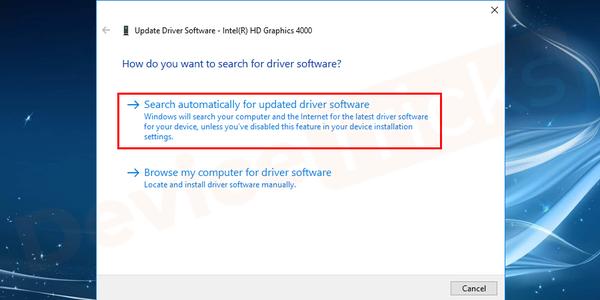
![]()
- 最后,更新驱动程序后重新启动系统。
